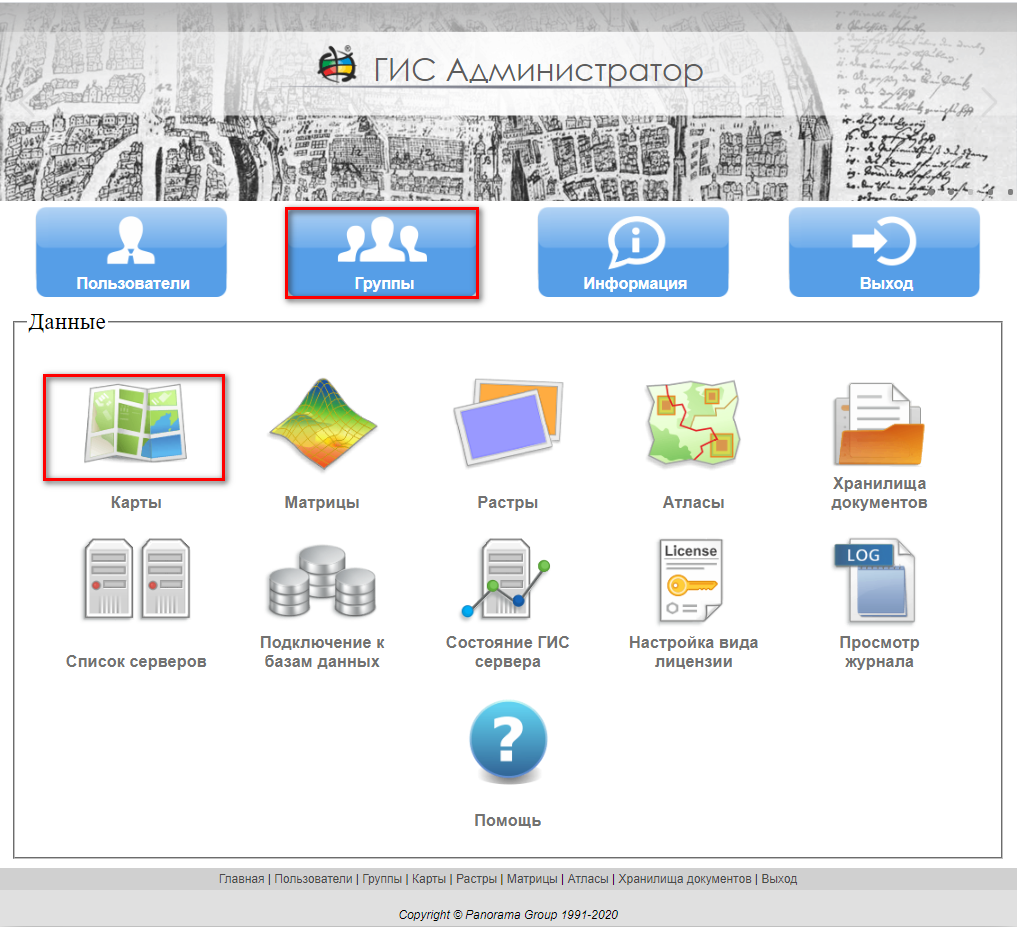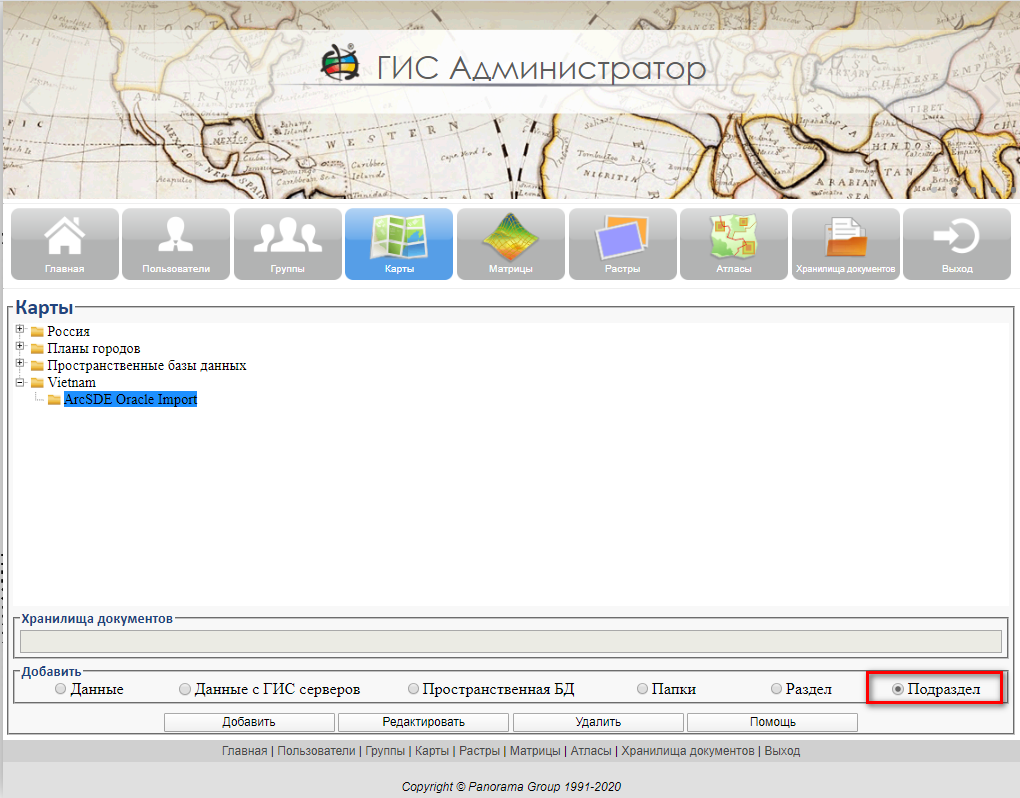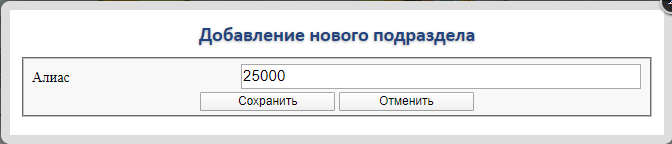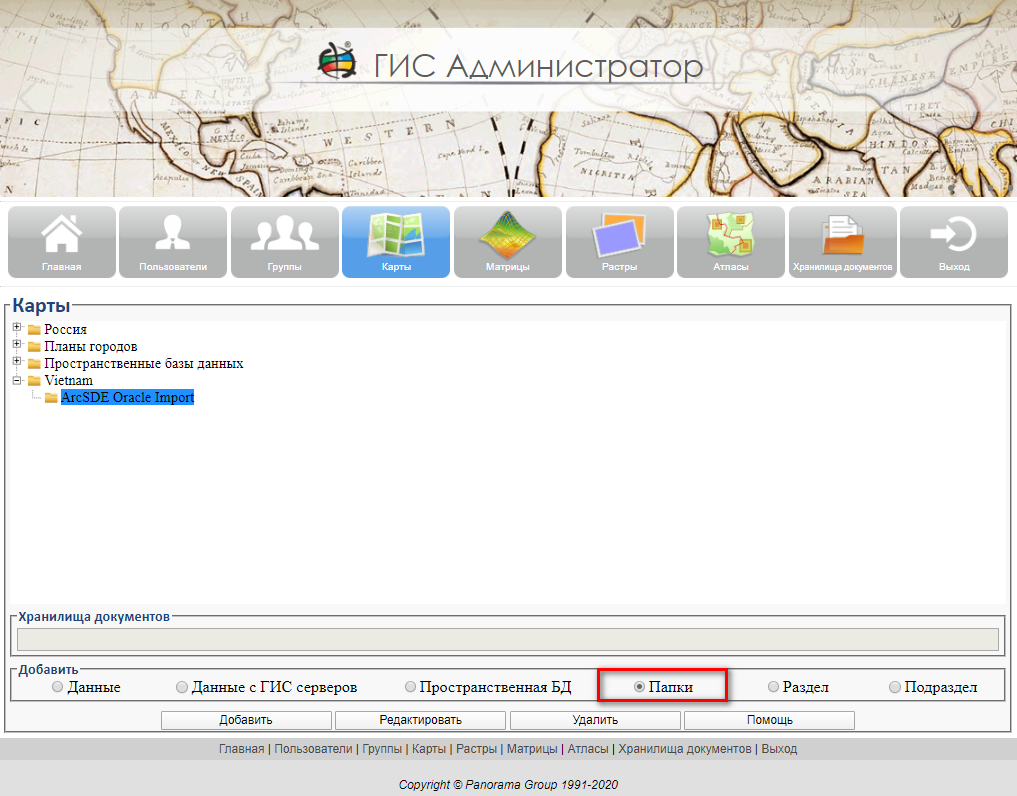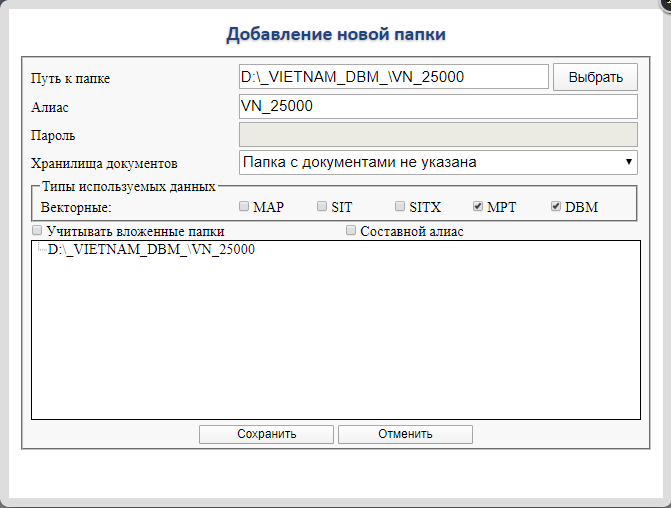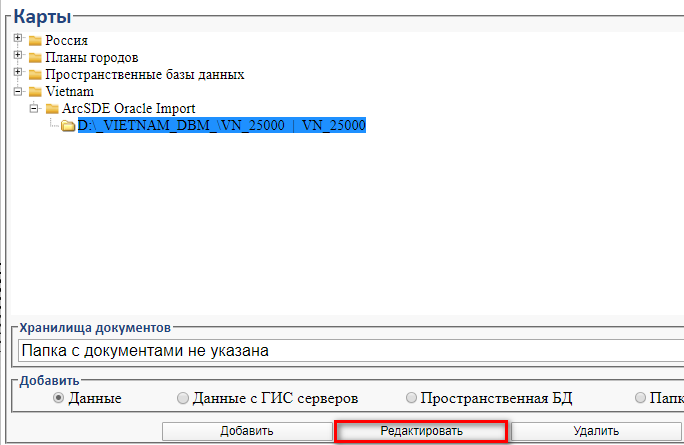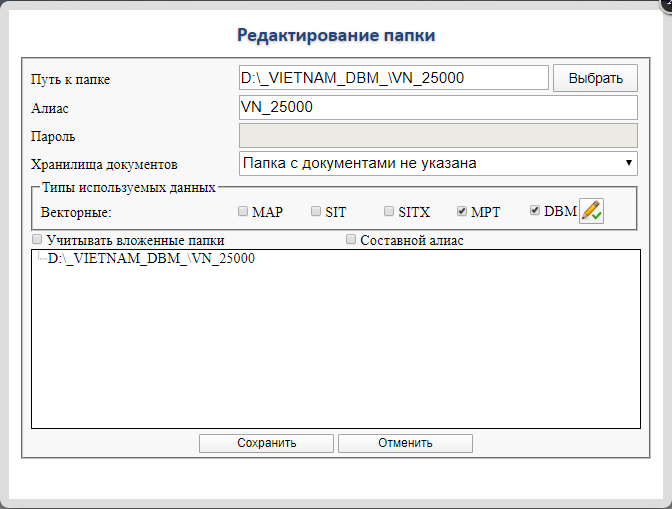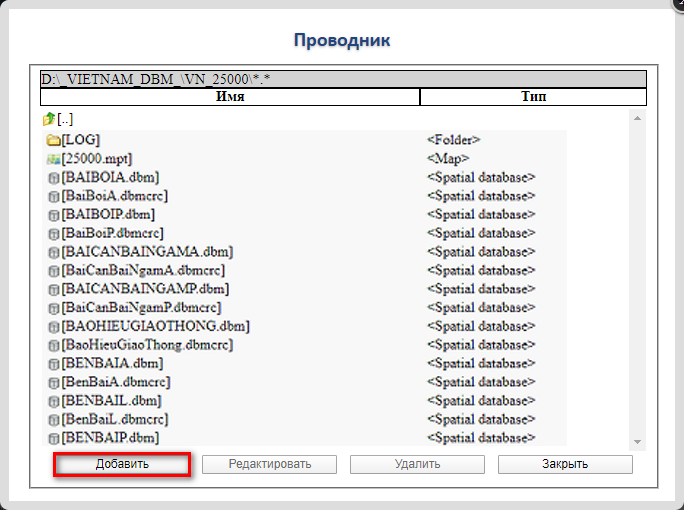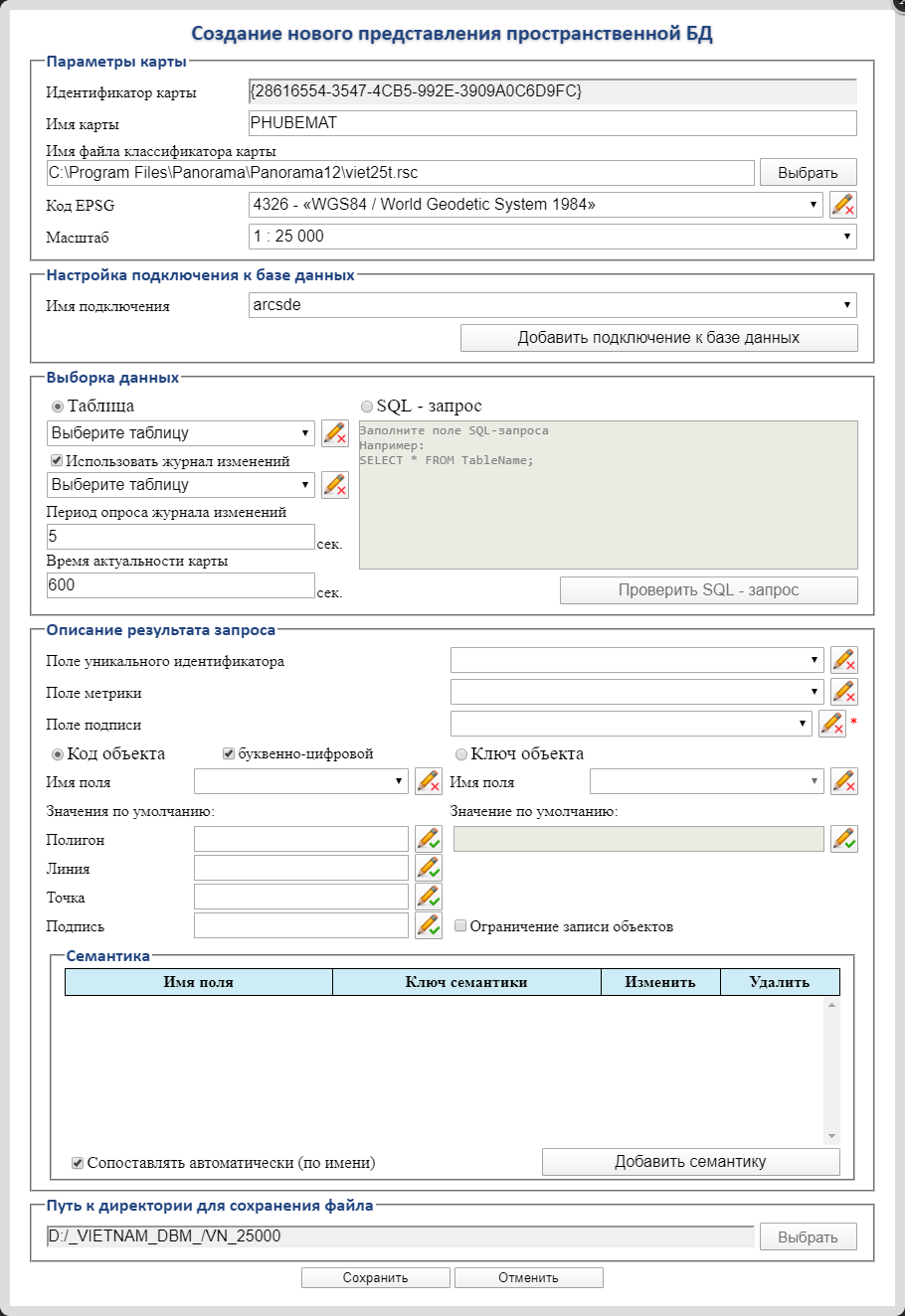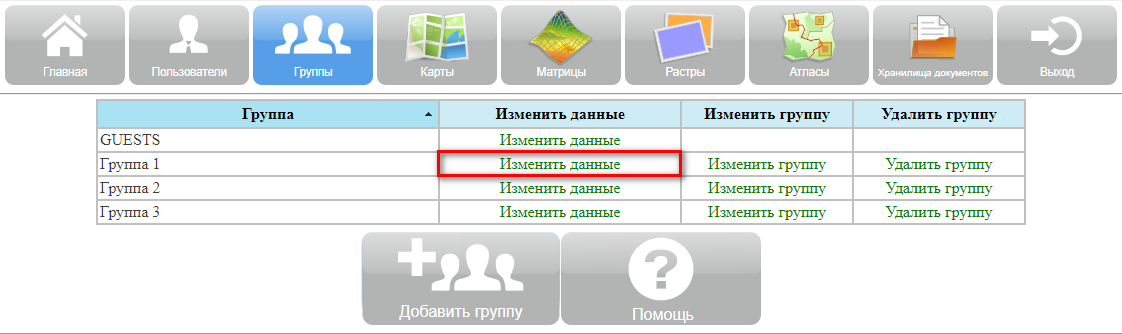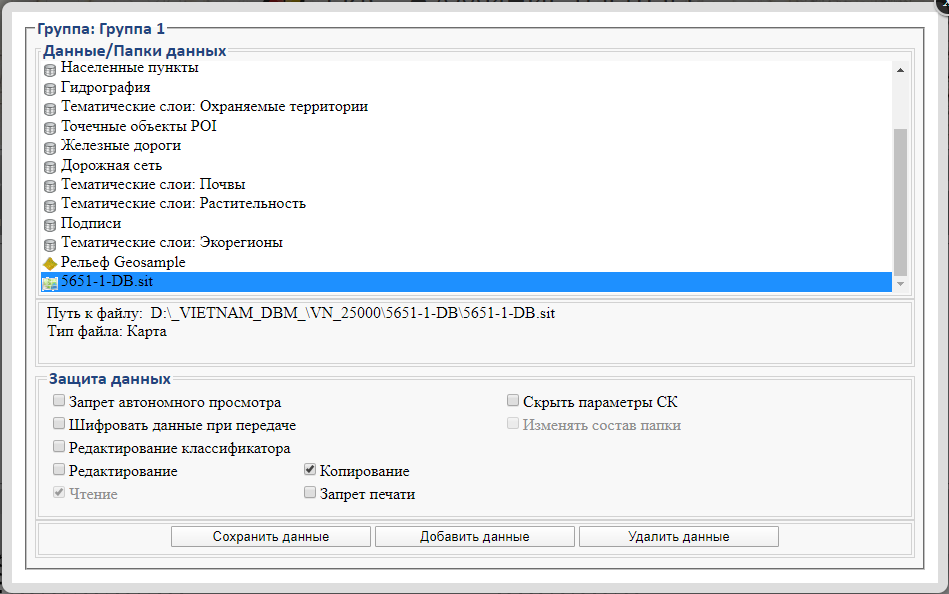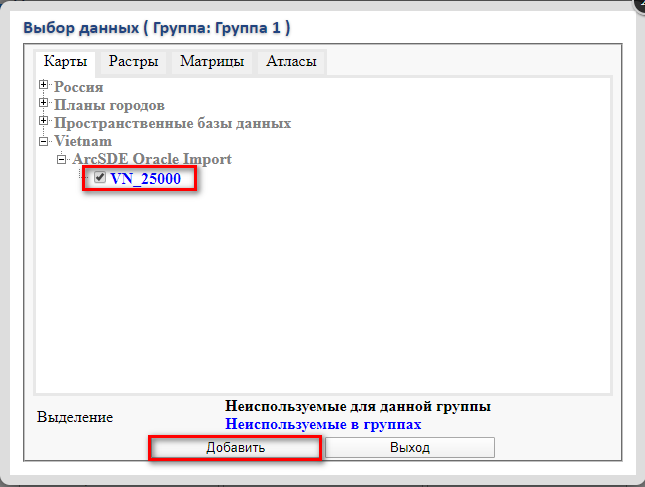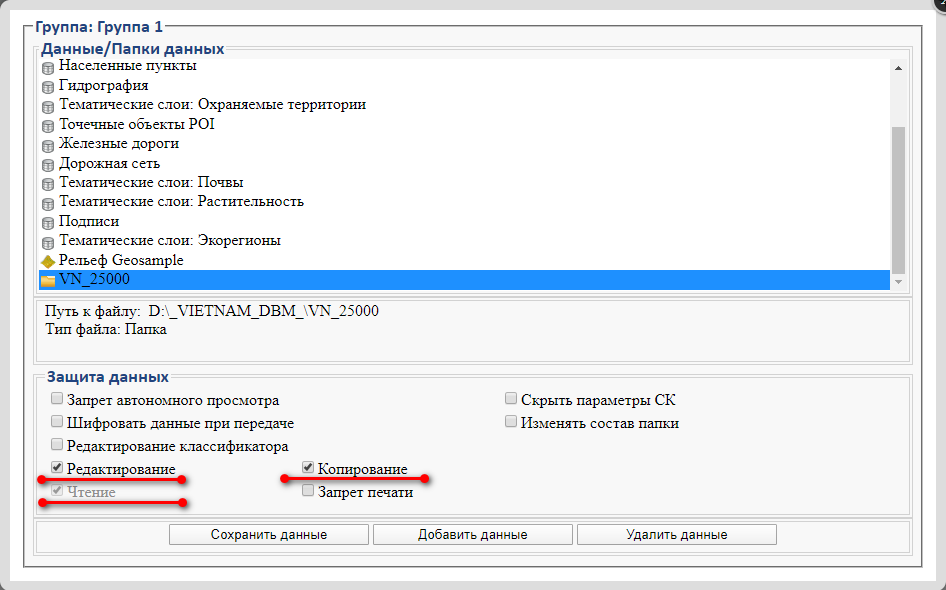Настройка доступа к слоям ЦТК в базе геоданных |




|
|
Настройка доступа к слоям ЦТК выполняется с помощью штатного средства удаленного администрирования – ГИС Администратор. Для этого необходимо выполнить запуск в web-браузере программы ГИС Администратор также, как это указано в разделе Настройка соединения с сервером БД Oracle. Подробные инструкции по работе web-приложения ГИС Администратор содержатся в эксплуатационной документации к программному изделию ГИС Сервер. Настройка и редактирование доступа к слоям ЦТК выполняется в разделах меню «Maps» и «Groups», доступными из главного окна ГИС Администратора. Переход к данным Карты на ГИС Сервере:
Рекомендуется для каждой ЦТК создавать отдельный раздел в дереве карт ГИС Сервера. Например, на территорию Вьетнама создать раздел Vietnam и в этом разделе для карт масштаба 1 : 25 000, 1 : 50 000, 1 : 100 000 и так далее создать подразделы «25 000», «50 000» и «100 000» соответственно. Далее для каждого подраздела следует настроить виртуальную папку ГИС Сервера, в которой будут расположены файлы с настройками доступа к отдельным слоям ЦТК в базе геоданных ArcSDE Oracle. Каждый такой файл является файлом формата XML, содержит информацию об одном слое ЦТК базы геоданных ArcSDE Oracle, ссылку на подключение к БД Oracle, настроенное на ГИС Сервере, и имеет расширение *.DBM. Файл *.DBM может быть опубликован на ГИС Сервере самостоятельно, однако, для упрощения дальнейших действий по настройке доступа клиентов ГИС Сервера к ЦТК рекомендуется публиковать файлы *.DBM в виртуальных папках ГИС Сервера. Для каждой ЦТК в базе геоданных ArcSDE Oracle на ГИС Сервере создаётся отдельная виртуальная папка и настраивается отдельное соединение с базой данных Oracle. Создание разделов, подразделов и настройка виртуальных папок выполняется в разделе меню «Maps».
Создание подраздела на ГИС Сервере:
Сохранение нового подраздела на ГИС Сервере:
В созданном подразделе создать виртуальную папку, задать для неё алиас, указать путь с директории на диске и типы публикуемых файлов - *.DBM и *.MPT.
Создание новой папки на ГИС Сервере:
Форма параметров виртуальной папки :
После того как виртуальная папка добавлена на ГИС Сервер, можно добавить или отредактировать файлы DBM в этой папке. Для этого перейти к настройкам виртуальной папки в режиме редактирования.
Отображение созданной папки и кнопка вызова меню редактирования:
Вход в режим редактирования содержимого виртуальной папки:
Добавление нового DBM файла в виртуальную папку:
Настройки, содержащиеся в файле DBM, подробно описаны в эксплуатационной документации к программному изделию ГИС Сервер. Для настройки доступа к слоям ЦТК в базе геоданных ArcSDE Oracle необходимо заполнить следующие параметры: - наименование карты; - классификатор (указать путь к viet25t.rsc); - код EPSG для слоя ЦТК; - масштаб; - выбрать ранее созданное подключение (см. Условия выполнения) или создать новое подключение к базе данных; - выбрать таблицу, соответствующую таблице в базе геоданных ArcSDE Oracle, которая содержит настраиваемый слой ЦТК; - задать время актуальности данных в секундах (по истечении заданного интервала ГИС Сервер автоматически будет запрашивать заново все данные из базы геоданных ArcSDE Oracle для слоя ЦТК); - указать обязательные поля: идентификатор объекта (OBJECTID) и пространственное описание (SHAPE); - указать поле, отвечающее за тип объекта и условный знак на карте (MADOITUONG), буквенно-цифровой код дополнительно отмечается соответствующей галкой; - для остальных полей с атрибутами объекта можно указать автоматическое их сопоставление с семантиками объекта карты (Correlate automatically).
Если все параметры заполнены корректно, то при нажатии на кнопку «Save» будет выполнено создание представления пространственной БД на ГИС Сервере. Для организации комплексного доступа к группе слоёв ЦТК (или всей ЦТК сразу) могут применяться файлы проектов *.MPT, которые объединяют в себе ссылки на несколько заранее настроенных фалов *.DBM. В ГИС Сервере настраивается разграничение доступа к данным. До тех пор, пока к виртуальной папке не назначены права доступа, никто из клиентов ГИС Сервера не сможет получить доступ к данным, размещённым в этой папке. Соответственно, доступа к слоям ЦТК в базе геоданных ArcSDE Oracle также не будет.
Окно заполнения формы при создании новой пространственной базы данных:
Для настройки доступа к данным в виртуальной папке необходимо зайти в меню «Groups» и, выбрав необходимую группу, вызвать окно редактирования доступа к данным, нажав «Edit data». В открывшемся окне можно изменить права, удалить или добавить данные.
Вход в режим настройки доступа к данным для группы пользователей:
Для добавления данных нажать кнопку «Add data» и указать вновь добавленные виртуальные папки ГИС Сервера с файлами DBM.
Окно настройки параметров доступа к данным выбранной группы пользователей:
Добавление новых данных для выбранной группы пользователей:
Для виртуальных папок с файлами DBM должны быть даны разрешения на чтение и копирование данных. Если планируется выполнять редактирование данных в базе геоданных ArcSDE Oracle через программное изделие ГИС Панорама, то дополнительно необходимо дать разрешение на редактирование.
Окно редактирования параметров доступа к виртуальным папкам и данным:
|